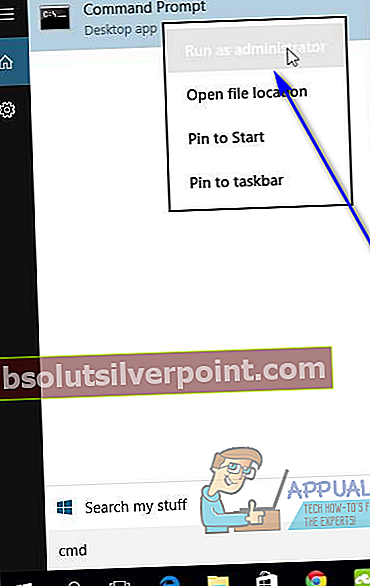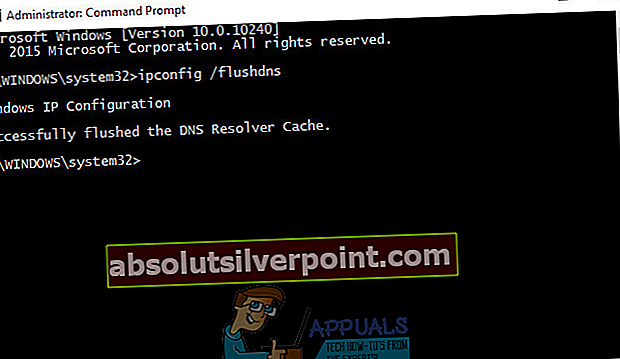Alla on kuvattu virheilmoitus, jonka lukemattomat Outlook-käyttäjät ovat ilmoittaneet näkevänsä, kun he joko käynnistävät Outlookin tai yrittävät määrittää Outlookin tietokoneisiinsa ensimmäistä kertaa. Virheilmoituksessa onOK -painiketta, jota voidaan napsauttaa sulkeaksesi sen, mutta napsauttamallaOK yksinkertaisesti johtaa valintaikkunan avautumiseen ja pyytää käyttäjänMicrosoft Exchange -palvelinjaKäyttäjänimi, mutta kirjoittamalla kirjautumistiedot ja napsauttamallaSeuraava ei myöskään toimi.
“Yhteys Microsoft Exchangeen ei ole käytettävissä. Outlookin on oltava verkossa tai yhdistettynä tämän toiminnon suorittamiseen.”

Outlook on kiistatta yleisimmin käytetty sähköpostiohjelma Windows-käyttöjärjestelmälle, ja Microsoft Exchange sattuu olemaan erittäin suosittu sähköpostipalvelu. Näin ollen se, että Microsoft Exchange -tiliä ei voida määrittää onnistuneesti Outlookiin, voi osoittautua melkoiseksi vaivaksi. Pahempaa on, että tämä ongelma uhkaa kaikkia Windows-käyttöjärjestelmän versioita ja kaikkia Outlookin iteraatioita, mikä tarkoittaa, että se voi vaikuttaa kaikkiin Windows-versioiden Outlook-käyttäjiin. Valoisalla puolella on kuitenkin paljon käyttäjiä, joihin tämä ongelma vaikuttaa, yrittää päästä eroon ja saada Outlook onnistuneesti käyttöliittymään Microsoft Exchange -tiliin. Seuraavat ratkaisut ovat osoittautuneet tehokkaimmiksi tämän ongelman torjunnassa ja ratkaisemisessa:
Ratkaisu 1: Poista kaikki kolmannen osapuolen tietoturvaohjelmat käytöstä
Windows-käyttöjärjestelmässä on tonnia kolmansien osapuolten tietoturvaohjelmia (virustorjunta-, haittaohjelmien ja palomuuriohjelmia, mitä sinulla on). Vaikka kaikki nämä sovellukset on suunniteltu käyttäjien hyväksi, ne voivat joskus aiheuttaa enemmän haittaa kuin hyvät. Tämä on yksi näistä tapauksista - kolmansien osapuolten tietoturvaohjelmat voivat häiritä Outlookia ja aiheuttaa joukon erilaisia ongelmia, tämä mukaan lukien. Tässä tapauksessa sinun on poistettava kaikki (tai vielä parempi, poistettava) kaikki tietokoneellesi asennetut kolmansien osapuolten tietoturvaohjelmat ja tarkistettava, poistetaanko tämä virheilmoitus ja sallitaanko Outlookin onnistuneesti kommunikoida Microsoftin kanssa Vaihto.
Ratkaisu 2: Huuhtele tietokoneesi DNS
Jonkinlainen hikka tietokoneen DNS: n kanssa voi myös olla vastuussa tästä ongelmasta. Onneksi Windows-tietokoneen DNS voidaan kuitenkin tyhjentää melko helposti. Voit tyhjentää tietokoneen DNS: n seuraavasti:
- AvaaAloitusvalikko.
- Etsiä "cmd“.
- Napsauta hiiren kakkospainikkeella hakutulosta nimeltäcmdtaiKomentokehote ja napsautaSuorita järjestelmänvalvojanakäynnistää korotettuKomentokehotejolla on järjestelmänvalvojan oikeudet.
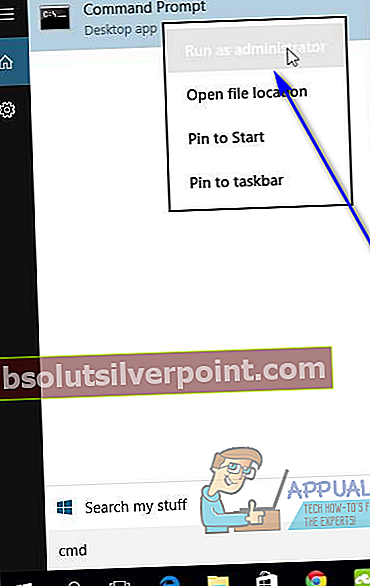
- Kirjoita seuraava kohotettuunKomentokehoteja painaTulla sisään:
ipconfig / flushdns
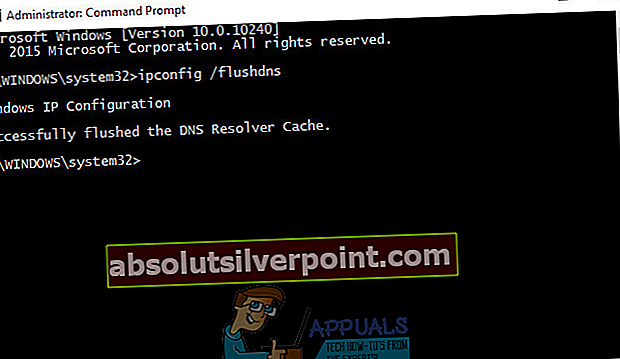
- Sulje kohotettuKomentokehote.
- Tarkista onko ongelma korjattu.
Ratkaisu 3: Muuta Outlook-profiilisi salausasetuksia
Raporttien mukaan tämän kaltaisia ongelmia voi ilmetä, kun Microsoft Outlookia käytetään yhteyden muodostamiseen Microsoft Exchange -tiliin tietyillä salausasetuksilla. Jos Outlook-profiilisi salausasetukset aiheuttavat tämän ongelman, niiden muuttamisen pitäisi korjata. Voit muuttaa Outlook-profiilisi salausasetuksia seuraavasti:
- AvaaOhjauspaneeli.
- EtsiMail kohdeOhjauspaneelija napsauta sitä.
- KlikkaaNäytä profiilitkaikki Outlook-profiilit näkyvät.
- Napsauta oletusarvoista Outlook-profiilia valitaksesi sen ja napsauta sittenOminaisuudet.
- KlikkaaSähköpostitilit.
- KlikkaaMicrosoft Exchange (lähetä oletusarvoisesti tältä tililtä)luettelossa valitaksesi sen ja napsauttamallaMuuttaa.
- KlikkaaLisää asetuksia.
- Siirry avautuvassa ikkunassa kohtaanTurvallisuusvälilehti.
- AllaSalausosassa, tarkistaSalaa tiedot Microsoft Office Outlookin ja Microsoft Exchangen välillä vaihtoehto.
- KlikkaaKäytäja sitten eteenpäinOK.
- KlikkaaSeuraavaja sitten eteenpäinSuorittaa loppuunjotta muutokset tulevat voimaan.
Kun olet valmis, tarkista, jatkuuko ongelma edelleen.
Ratkaisu 4: Poista Outlook-profiili
Jos ongelman ydin on Outlook-profiilisi asetuksissa tai määrityksissä, ehdottomasti tehokkain ratkaisu, jolla voit yrittää päästä eroon tästä ongelmasta, on poistaa Outlook-profiilisi ja luoda uusi tyhjästä. Voit poistaa Outlook-profiilisi seuraavasti:
- AvaaOhjauspaneeli.
- EtsiMail kohdeOhjauspaneelija napsauta sitä.
- Etsi oletusarvoinen Outlook-profiili japoistaase.
Kun oletuksena oleva Outlook-profiili on poistettu, käynnistä Outlook. Ohjelma kehottaa sinua luomaan uuden profiilin - sinun tarvitsee vain seurata näytöllä näkyviä ohjeita ja kirjoittaa tarvittavat kirjautumistiedot uuden profiilin luomiseksi. Kun uusi Outlook-profiilisi on luotu ja määritetty oletukseksi, tarkista, onko Outlookilla edelleen ongelmia yhteyden muodostamisessa ja yhteyden muodostamisessa Microsoft Exchangeen.
Ratkaisu 5: Luo uusi Outlook-profiili manuaalisesti ja aseta se oletukseksi
- AvaaOhjauspaneeli.
- EtsiMail kohdeOhjauspaneelija napsauta sitä.
- KlikkaaLisätä….
- Kirjoita uuden profiilin nimiProfiili nimiala.
- Anna tarvittavat muut tunnistetiedot ja luo uusi profiili noudattamalla näytön ohjeita.
- Kun uusi profiili on luotu, aseta se Outlookin oletusprofiiliksi käytettäväksi varmistaen, ettäKäytä aina tätä profiiliaVaihtoehto on käytössä ja avaamalla suoraan sen alapuolella oleva avattava valikko ja napsauttamalla juuri luomasi uutta profiilia sen valitsemiseksi.
Ratkaisu 6: Käynnistä Microsoft Exchange System Attendant -palvelu Microsoft Exchange -palvelimellasi
Tarkasteltaessa satoja satoja tapauksia, joissa on kyse tästä ongelmasta Microsoft Exchange -tilillä Microsoft Outlookissa, on paljastunut tosiasia, että ongelma ei aina ole asiakkaan puolella - joissakin tapauksissa ongelman syy voi olla palvelinpuoli yhtä hyvin. Yleisin palvelinpuolen syy tähän ongelmaan onMicrosoft Exchange System Attendantpalvelu ei ole käynnissä Microsoft Exchange -palvelimessa. Tällaisissa tapauksissaMicrosoft Exchange System Attendant, jostain syystä ei toimi Microsoft Exchange -palvelimessa, vaikka se on määritetty käynnistymään automaattisesti.
Sinun tarvitsee vain päästä tiesiMicrosoft Exchange System AttendantpalvelutOminaisuudetMicrosoft Exchange -palvelimessa varmista, että se on määritetty käynnistymään automaattisesti vieressä olevasta avattavasta valikosta Käynnistystyyppi:, Klikkaaalkaajos palvelu ei ole vielä käynnissä tai käynnissäLopettaaja sittenalkaaKäynnistä se uudelleen, jos se on jo käynnissä, eikä tämän ongelman pitäisi enää olla ongelma sinulle. Käyttäjillä, joihin tämä ongelma vaikuttaa ja joilla on fyysinen pääsy Microsoft Exchange -palvelimelleen, on onnea, mutta käyttäjien, jotka eivät pysty asentamaan tätä korjausta Microsoft Exchange -palvelimelleen yksin, tulisi ottaa yhteyttä palvelimesta vastaavaan henkilöön ja pyytää heitä tekemään niin.